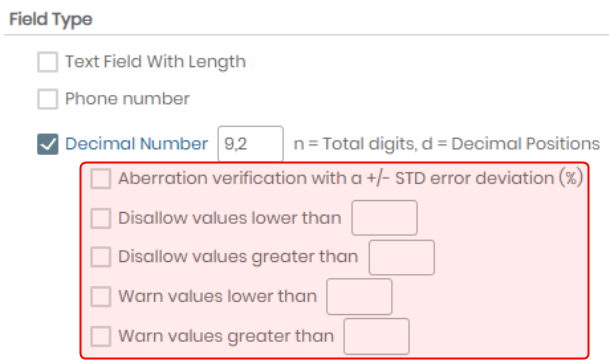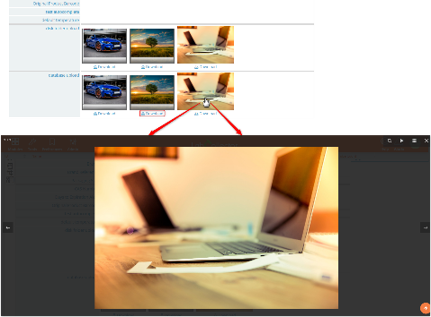Zoek in de kennisbank op trefwoord
Voor elk type aangepast veld ziet u in deze KB schermafbeeldingen die u kunnen helpen bij het aanmaakproces, het bewerken van records en het bekijken van recordmodi.
Acties voor het bekijken/gebruiken/bewerken van elk veld nadat ze zijn aangemaakt, kunnen worden uitgevoerd met andere gebruikersaccounttypen in de modules.
- Ga naar om aangepaste velden te maken BEHEERDER > Gegevens > Aangepaste velden en kies aan de linkerkant uw module. U kunt ook verwijzen naar de KB-Aangepast veld maken en KB-Aangepast veld maken 5.2v voor versie 5.2 en meer.
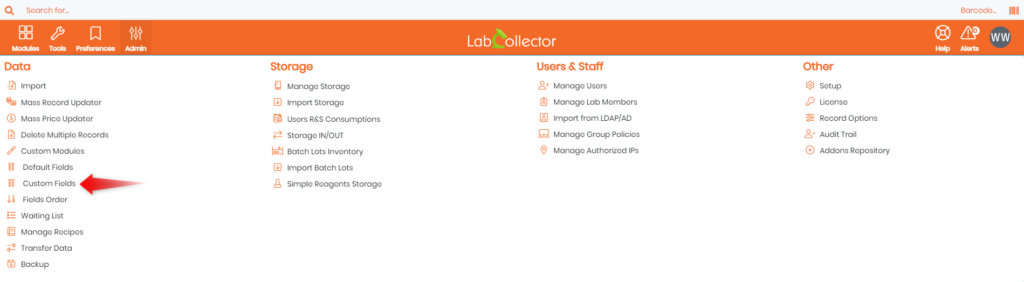
Als u Aangepaste velden selecteert, verschijnt het volgende scherm:
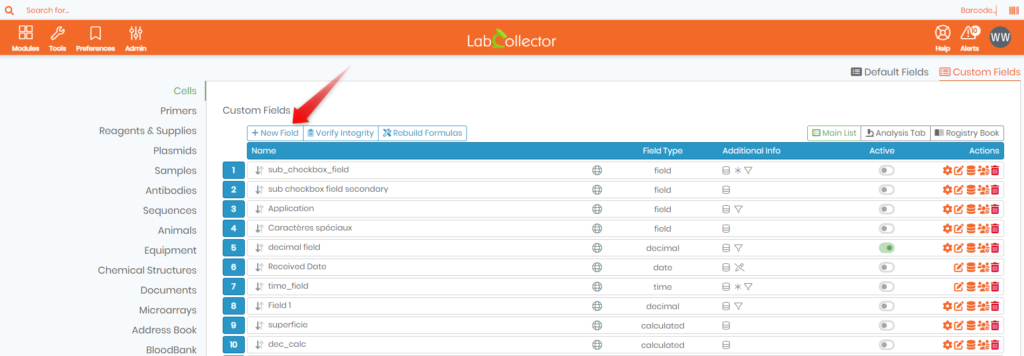
Voor elk type aangepast veld ziet u in deze KB schermafbeeldingen voor:
- Creatie stap
Ga naar om aangepaste velden te maken BEHEERDER > Gegevens > Aangepaste velden en kies aan de linkerkant uw module. U kunt ook verwijzen naar KB-Aangepast veld maken en KB-Aangepast veld maken 5.2v - Opname bewerken:
Wanneer u een record maakt (Nieuw record toevoegen knop rechtsboven in elke module) of, als het record bestaat, gebruik het pictogram rechts van de overzichtsregel van uw record.
rechts van de overzichtsregel van uw record. - Opnamemodus:
De weergave-opnamemodus komt in elke module overeen met de weergave wanneer u het pictogram gebruikt links van de recordoverzichtsregel.
links van de recordoverzichtsregel.
![]()
1. Tekstveld
Ze kunnen een vaste (50, 100, 250 tekens), gemiddelde grootte of onbeperkte grootte (teksteditor) hebben.
Een tekstveld maken:
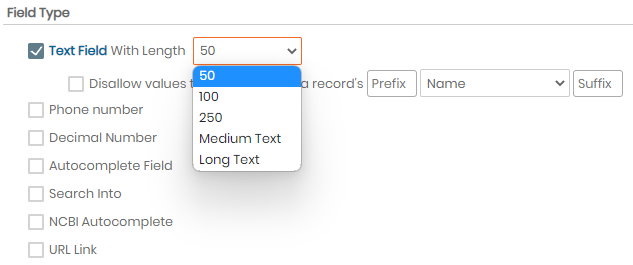
Sinds v5.42, kunt u met het tekstveld waarden weigeren die niet overeenkomen met de waarde in een van de tekstvelden van dezelfde module.

Een tekstveld bewerken:
Tekstvelden die beperkt zijn tot 50, 100 of 250 tekens verschijnen als één regel wanneer u wijzigingen aanbrengt. Het teksteditorhulpmiddel verschijnt alleen als middellange of lange tekst is geselecteerd.
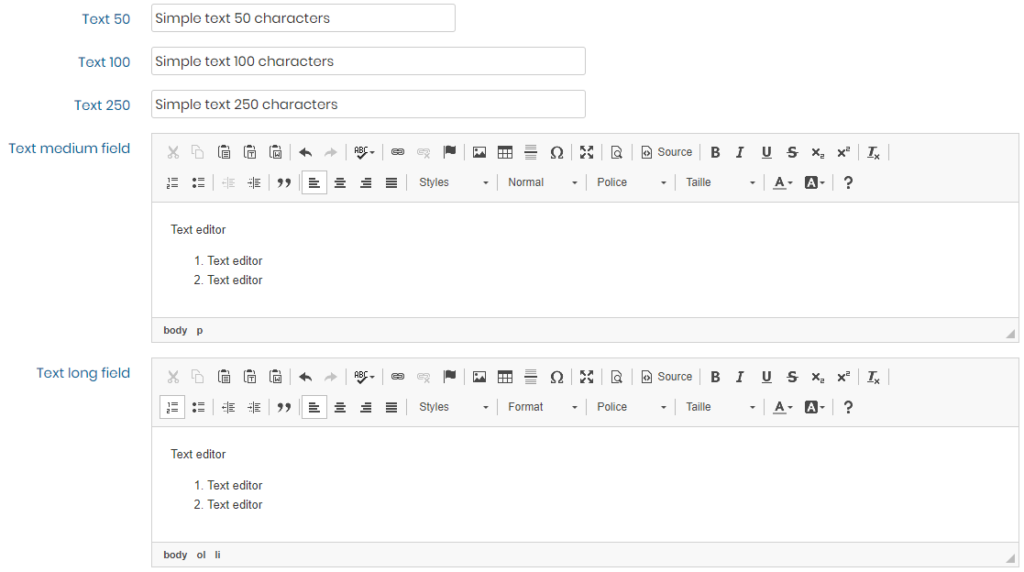
Opnameweergavemodus:

![]()
2. Decimaal getal
Het produceert een leeg veldgebied op het formulier dat kan worden gevuld met decimale getallen.
Creatie stap
Sinds v5.3, kan aberratieverificatie worden ingesteld. Als u minimaal 5 waarden binnen hetzelfde bereik invoert, krijgt u bij alle waarden buiten het gemiddelde (+/- standaarddeviatie) een waarschuwingsbericht.
Sinds v5.4, hebt u nu de mogelijkheid om minimum- en maximumwaarden af te dwingen.
Redactie:

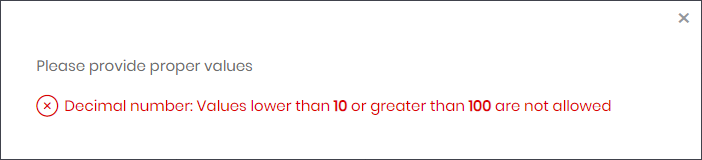

Recordweergave:

![]()
3. Velden automatisch aanvullen
Hiermee kunt u velden invullen met een automatisch aanvulsysteem op basis van de recordnaam uit de door u gekozen module.
Deze functie is erg handig om snel een link naar een ander gerelateerd record te maken door eenvoudigweg 1-2 letters van de gekoppelde recordnaam in te voeren. Dit veldtype is nodig om een zoekopdracht in veld aan te maken. Zien Zoek in sectie in deze KB.
![]() Houd er rekening mee dat de veldkoppelingen voor automatisch aanvullen koppelingen zijn die verband houden met de recordnaam en de record-ID. U kunt de koppeling dus maken voordat de recordgegevens worden aangemaakt en de koppeling werkt of wordt geactiveerd zodra de record wordt gemaakt. U moet echter voorzichtig zijn, want als u de naam van het record probeert te bewerken nadat de koppeling is gemaakt, zal dit niet werken.
Houd er rekening mee dat de veldkoppelingen voor automatisch aanvullen koppelingen zijn die verband houden met de recordnaam en de record-ID. U kunt de koppeling dus maken voordat de recordgegevens worden aangemaakt en de koppeling werkt of wordt geactiveerd zodra de record wordt gemaakt. U moet echter voorzichtig zijn, want als u de naam van het record probeert te bewerken nadat de koppeling is gemaakt, zal dit niet werken.
Aanmaakstap:
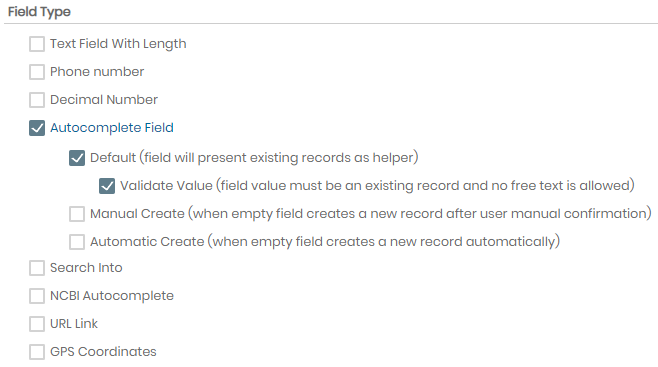
Redactie:
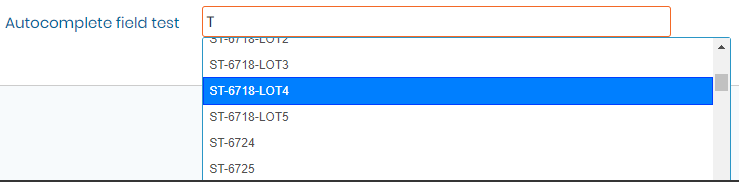
Recordweergave:
De link is actief en wanneer u erop klikt, wordt het bijbehorende record geopend in een nieuw tabblad van uw browser.

![]()
4. NCBI-velden voor automatisch aanvullen
Hiermee kunt u velden invullen met een automatisch aanvulsysteem op basis van NCBI-records uit de door u gekozen database.
Deze functie is erg handig om snel een koppeling naar NCBI-records te maken door simpelweg het aantal letters in te voeren dat u kiest (het veld bewerken) van de NCBI-recordnaam.
Creatie stap
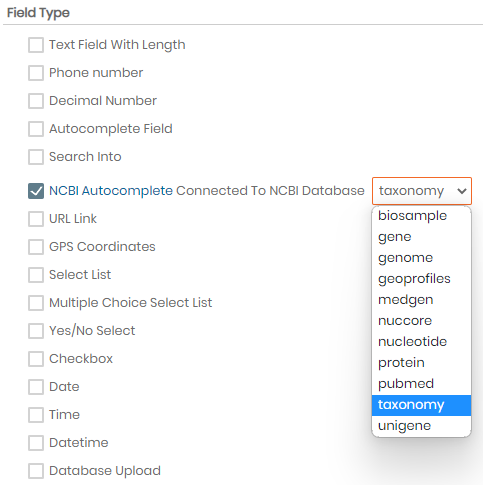

Redactie:
Gebaseerd op de Taxonomie NCBI-database. Selecteer eerst het geslacht en vervolgens de soort in de keuzelijst.


Recordweergave:
Het veld is gevuld met geslacht + soort en de NCBI-link naar dit geslachtsrecord.
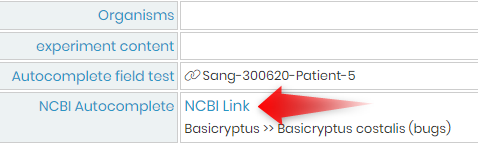
![]()
5. URL-link
Met dit type veld kan een link worden opgeslagen en weergegeven als een klikbaar internet- of serveradres.
![]()
6. GPS coördinaten
Dit type veld maakt een link naar Google Maps mogelijk. De coördinaten moeten binnen zijn decimale graden-indeling.
Redactie:

Recordweergave:
Zie net hieronder:
URL-link opent direct een nieuw tabblad met de URL.
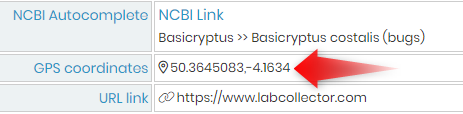
De link GPS-coördinaten opent een Google Map-tabblad.

![]()
7. Selecteer lijst
Deze velden hebben vooraf gedefinieerde waarden, weergegeven als een lijst. Er is slechts één keuze mogelijk.
U kunt zoveel waarden toevoegen als u wilt.
U kunt dit type veld ook gebruiken om uw record te ordenen en zo waardeafhankelijke velden te creëren. Zie de KB-aangepast veld: optie voor veldcategorie v5.2x voor meer details.
Creatie stap
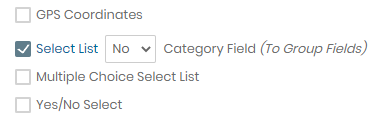
Eenmaal aangemaakt, moet u de veldopties aan de rechterkant invoeren ![]() .
.

- Voeg een waarde toe
- Geef een naam
- Als u dit vakje aanvinkt, is deze waarde de standaardwaarde.
- Wanneer het mogelijk is (niet gebruikt), kunt u deze waarde met deze knop verwijderen
- Waarden opslaan
- Als u veel waarden wilt toevoegen, kunt u een CSV-bestand met één kolom uploaden.
Redactie:
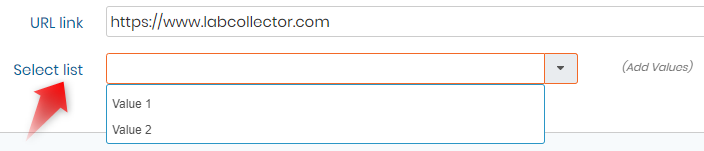
Alle machtigingen op alle niveaus, behalve de gebruiker, kunnen tijdens het bewerken waarde toevoegen door de koppeling Waarden toevoegen/bewerken te gebruiken.
Recordweergave:
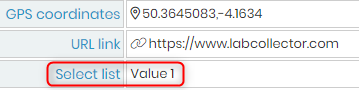
![]()
8. Meerkeuzelijst
Deze velden hebben vooraf gedefinieerde waarden, weergegeven als een lijst. Er zijn meerdere keuzes mogelijk. U kunt dit type veld ook gebruiken om uw record te ordenen en zo waardeafhankelijke velden te creëren. Zie de KB-aangepast veld: optie voor veldcategorie v5.2x voor meer details.
Creatie stap
Waarden kunnen worden bewerkt en geconfigureerd zoals voor geselecteerde lijstwaarden.
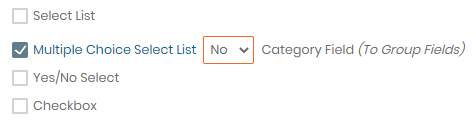
Redactie:
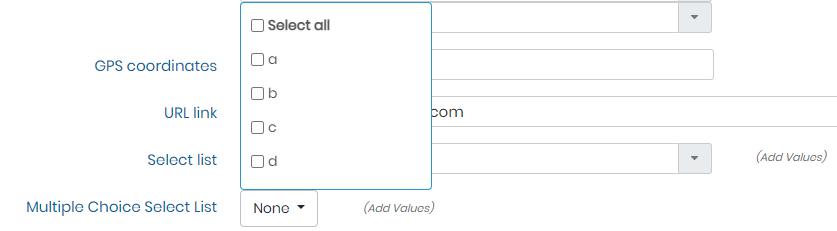
Gebruik de CTRL-toets om meer dan één waarde te selecteren.
Recordweergave:
Zie net hieronder.
Alle machtigingen op alle niveaus, behalve de gebruiker, kunnen tijdens het bewerken waarde toevoegen door de koppeling Waarden toevoegen/bewerken te gebruiken.
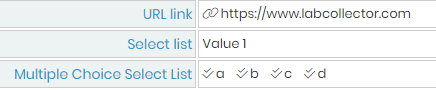
![]()
9. JA/NEE selecteren
Dit veld heeft twee vooraf gedefinieerde waarden: JA en NEE. Er is slechts één keuze mogelijk.
U kunt dit type veld ook gebruiken om uw record te ordenen en zo waardeafhankelijke velden te creëren. Zie de KB-aangepast veld: optie voor veldcategorie v5.2x voor meer details.
Aanmaakstap:
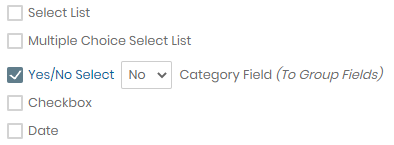
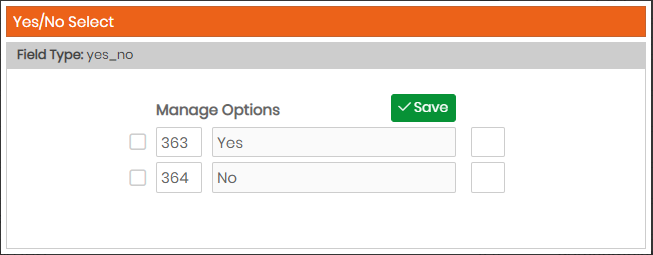
Redactie:
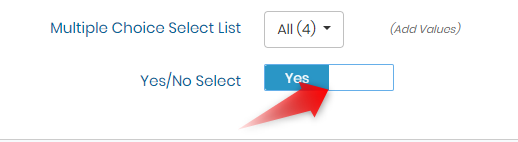
Recordweergave:
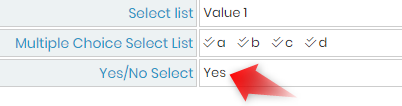
![]()
10. Selectievakje
Deze velden kunnen vooraf gedefinieerde opties bieden om te controleren. Er kunnen meerdere keuzes worden aangevinkt. U kunt dit type veld ook gebruiken om uw record te ordenen en zo waardeafhankelijke velden te creëren. Zie de KB-aangepast veld: optie voor veldcategorie v5.2x voor meer details.
Redactie:
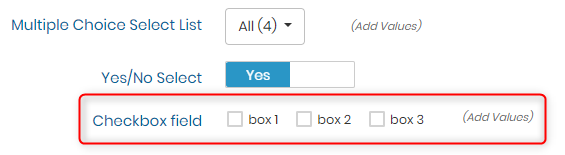
Alle machtigingen op alle niveaus, behalve de gebruiker, kunnen tijdens het bewerken waarde toevoegen door de koppeling Waarden toevoegen/bewerken te gebruiken.
Recordweergave:
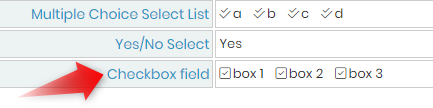
![]()
11. Datum
Dit veld is een tekstvak met een vooraf opgemaakte datum. Er verschijnt een kalender waarmee u gemakkelijk de juiste datum kunt kiezen of u kunt de knop VANDAAG gebruiken voor de datum van de huidige dag. De aangepaste veldkalender accepteert jaren vanaf 1900.
Aanmaakstap:
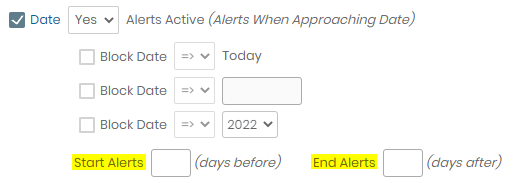
In versie 5.31 en hoger:
U heeft de mogelijkheid om voor deze datum een alert in te stellen als u deze bijvoorbeeld wilt gebruiken voor een vervaldatum. Set Waarschuwingen actief op Ja en u kunt vervolgens de duur van de waarschuwingsperiode opgeven door de velden in te vullen Waarschuwingen starten en Einde waarschuwingen.
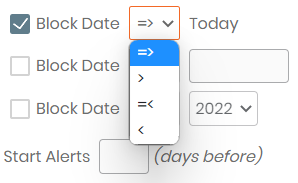
Redactie:
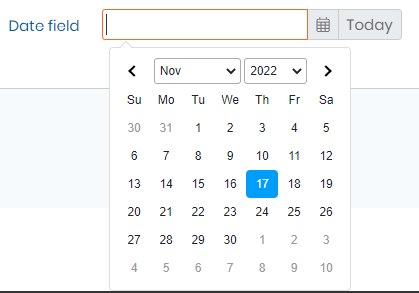
Recordweergave:
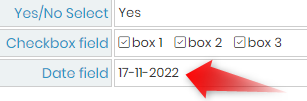
Als u een waarschuwing instelt, krijgt u een vermelding op het tabblad ALERTS:
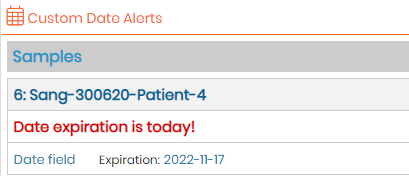
![]()
12. Tijd
Dit veld is een tekstvak met een vooraf opgemaakte tijd. Er verschijnt een keuzelijst van 00:00:00 tot 23:30:00 waarmee u eenvoudig de tijd kunt kiezen of u kunt de knop NU gebruiken voor de huidige tijd. Wees voorzichtig als u meerdere sites in verschillende tijdzones heeft.
Redactie:
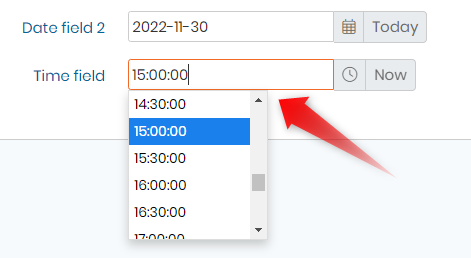
![]()
13. Datumtijd
Dit veld is een tekstvak met een vooraf opgemaakte datum en tijd. Er blijkt een kalender te zijn waarmee je gemakkelijk de juiste datum kunt kiezen. Vervolgens verschijnt er een keuzelijst van 00:00:00 tot 23:30:00 waarin u eenvoudig de tijd kunt kiezen of u kunt de knop NU gebruiken voor de huidige datum + tijd.
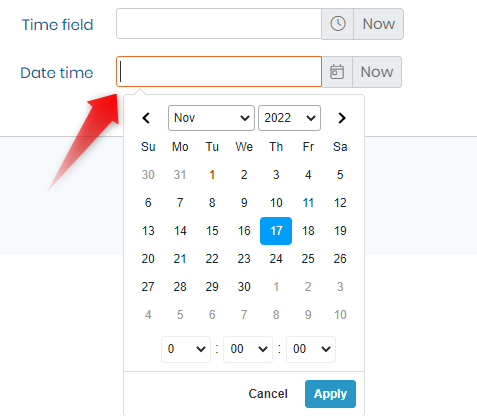
![]()
14. Database-upload
Met dit veld kunnen gebruikers documentbestanden rechtstreeks in de database opslaan. Bestanden zijn vervolgens toegankelijk vanuit het record zelf.
Voor afbeeldingsbestanden toont dit aangepaste veldtype rechtstreeks een afbeeldingsvoorbeeld in de record. Als u een groot bestand uploadt, raden wij u aan de voorkeur te geven aan het uploaden van de schijfmap (sectie 15) om een groot databasebestand te voorkomen.
Redactie:
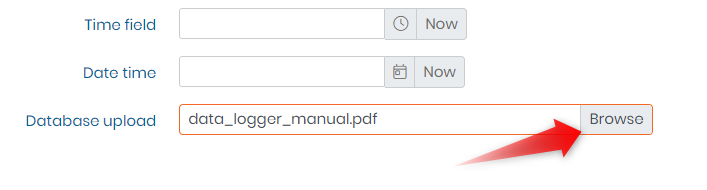
Klik gewoon op de knop Uploaden om uw bestand te vinden. Alle bestandstypen worden ondersteund.
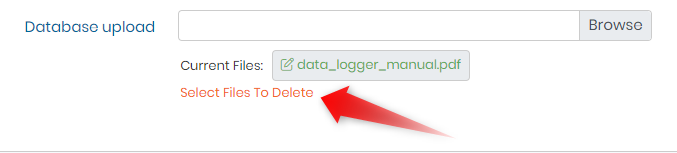
Als u een bestand wilt verwijderen, selecteert u het gewoon door op de tekst te klikken (zoals weergegeven in de schermafbeelding hierboven) en vervolgens op Opslaan te klikken.
Recordweergave:
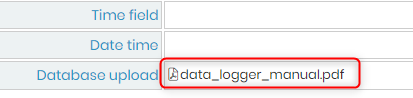
Hierboven ziet u een voorbeeld met een PDF-bestand. Gebruik de link om het bestand te downloaden.
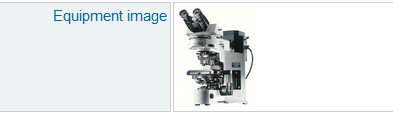
Hierboven ziet u een voorbeeld van de recordweergave als u ervoor kiest een afbeelding te uploaden.
In versie 5.4 en hoger het is ook mogelijk om CSV-bestanden te bekijken:

U kunt dit voorbeeld ook minimaliseren met de ![]() pictogram in de rechterbovenhoek.
pictogram in de rechterbovenhoek.
![]()
![]()
15. Uploaden van schijfmap
Hiermee kunnen gebruikers documentbestanden opslaan in een schijfmap.
Bestanden zijn vervolgens toegankelijk vanuit het record zelf.
De kenmerken zijn hetzelfde als het database-uploadveld.
We raden u aan om, als u grote bestanden uploadt, te kiezen voor de uploadoptie Schijfmap, om een groot databasebestand te voorkomen.
![]()
16. Link
Met dit veldtype kunt u uw nieuwe record in elke module aan een ander record koppelen. Er kunnen meerdere links in hetzelfde veld worden toegevoegd.
U kunt zich beperken tot één module of de link open laten (geen vooraf geselecteerde module).
Aanmaakstap:
Hier is een voorbeeld waarin u de zoekopdracht beperkt tot een unieke module.
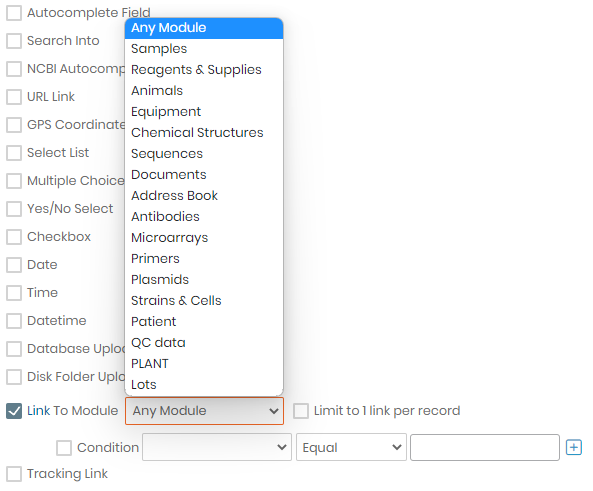
In versie 5.4 en hoger, het is mogelijk om te linken naar specifieke partijen uit Reagentia & Benodigdheden door Partijen te kiezen in de vervolgkeuzelijst “Elke module” (zie onderstaande afbeelding). Nogmaals, dit kan hier worden beperkt in de aangepaste veldinstellingen of kan worden gekozen op het moment dat een record wordt toegevoegd/bewerkt.
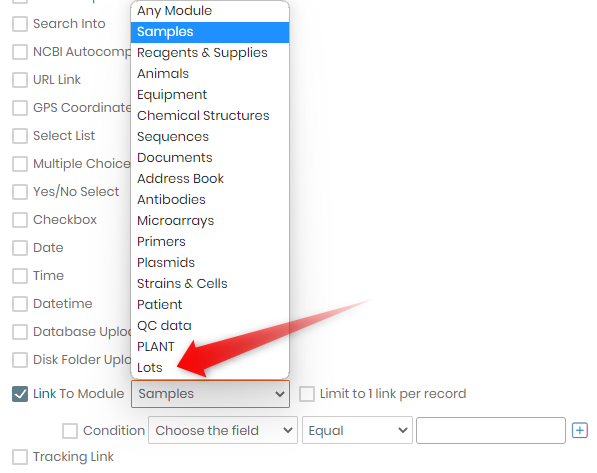
In versie 5.41 en hoger, is het mogelijk om een voorwaarde aan de link toe te kennen. Vink het vakje aan, kies het veld in de gekoppelde module waar de voorwaarde zal worden toegepast, selecteer de voorwaarde (Gelijk, Niet gelijk, Lager dan, Groter dan, Bevat) en de voorwaardelijke waarde.
Hieronder kan de gebruiker bijvoorbeeld alleen het vrouwelijke dier selecteren. versie 5.42 biedt de mogelijkheid om 2 voorwaarden te hebben en één link per record te beperken.

Redactie:

Klik op de knop "Kies" om andere records te selecteren. U kunt de zoekfunctie gebruiken en alle records selecteren met de knop +.
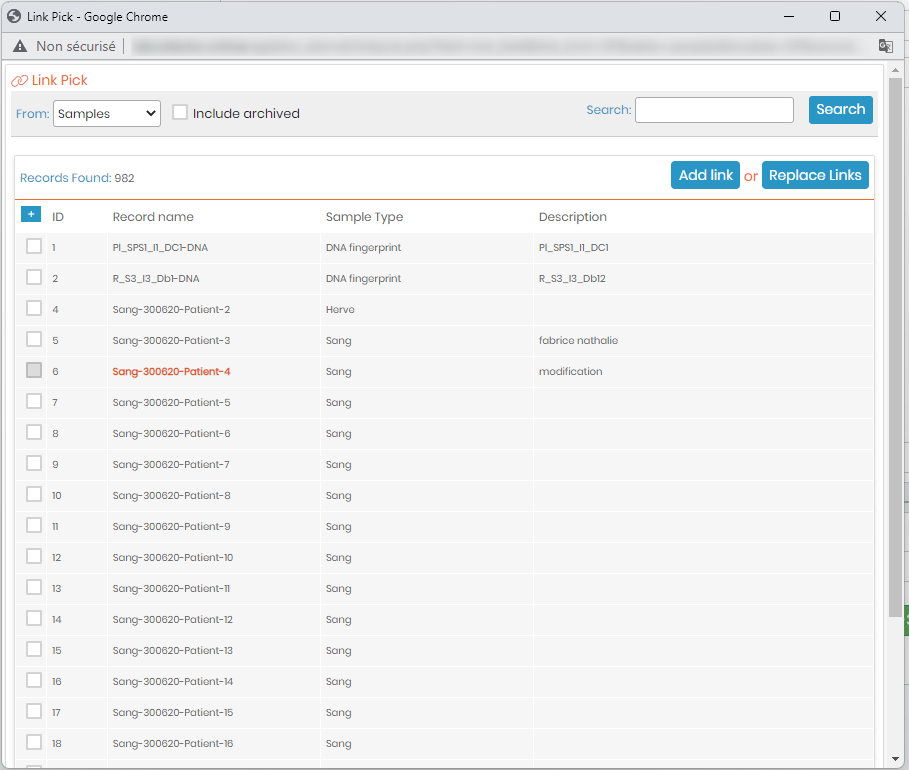
In versie 5.41 en hoger, kunnen de records worden doorzocht aan de hand van hun barcodes.
Recordweergave:

Elke link is actief en opent een nieuw tabblad.
![]()
17. Trackinglink
Met dit veldtype kunt u een algemene URL gebruiken en vervolgens aan elke record een specifieke ID koppelen. Het is handig om bijvoorbeeld zendingen te volgen.
Creatie step:
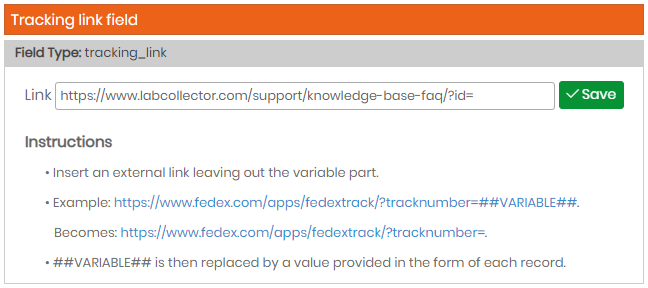
Wanneer u het veld maakt, voert u op het tabblad Instellingen de algemene URL in. Hier bijvoorbeeld de URL die overeenkomt met onze Kennisbank.
Bewerkeng:

Voer in het veld alleen de ID/variabele in die overeenkomt met het gevolgde element.
Recordweergave:
De link is actief en opent een nieuw tabblad.

![]()
18. Lijst met gebruikersselectie
Met dit veld kunt u een gebruiker kiezen uit de lijst met LabCollector gebruikers.
Redactie:

![]()
19. Zoek in
Met dit veld kunt u een hoofdrecord koppelen aan meerdere subrecords in een andere module. Als u eerst een automatisch aanvulveld heeft aangemaakt (zie sectie 3 van deze KB), kunt u met dit veld zoeken op automatisch aanvulvelden. Met deze functie kunt u een lijst met recordkoppelingen weergeven.
Aanmaakstap:
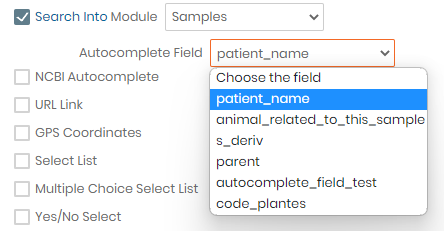
Kies de module waarin u uw automatisch aanvullen-veld hebt gemaakt en ga vervolgens verder met het selecteren van het overeenkomstige automatisch aanvullen-veld.
Redactie:
Er is geen wijzigingsmodus voor een dergelijk veld, LabCollector voert de zoekopdracht automatisch uit. Het enige dat u hoeft te doen, is het veld voor automatisch aanvullen invullen.
Recordweergavew:

Wanneer u op de link klikt (Gerelateerde records in “Voorbeelden”) (zoals weergegeven in de schermafbeelding hierboven), wordt er een nieuw tabblad geopend in de geselecteerde module, waar LabCollector doorzoekt automatisch alle records met het bijbehorende autocomplete-veld.
![]()
20. Lijnscheidingsteken
Dit laatste veldtype is voor ontwerp. Hiermee kunt u uw record in secties verdelen, zodat u deze gemakkelijker kunt bekijken. Plaats velden van elke sectie onder dit veld.
Onder de zoekopties verschijnt dit regelscheidingsteken als een map waarin u uw zoekfilters per sectie kunt ordenen.
Op het tabblad Analyse verschijnt dit lijnscheidingsteken als tabbladen om uw velden te ordenen (zie het tabblad Analyse in KB-Maak aangepaste velden of KB-aangepast veld: tabbladanalyse)
Redactie:

Recordweergave:

Onder de zoekopties is het regelscheidingsteken een map waarin u de velden met filteroptie vindt.
![]()
21. Berekend veld
Met dit veld kunt u een formule gebruiken een decimaal veld en een datum/tijd-veld (en andere berekende velden) voor een automatisch resultaat in het veld in de weergavemodus.
Als u decimale, datum/tijd- of berekende velden uit een andere module wilt opnemen, moet de functie “blokduplicaten” worden geactiveerd (1:1), en wordt de relatie tussen de twee records uitgevoerd op de naam van het record.
Als de functie “duplicaten blokkeren” niet is geactiveerd (1:N) in de tweede module, zijn alleen de functies SOM en AVG beschikbaar.
Je hebt ook de mogelijkheid om een tekst toe te voegen met het tabblad “Letterlijke toevoegen” aan de rechterkant. Zorg ervoor dat u dit vermeldt een | (verticale balk) tussen elk veld, zodat de aaneenschakeling geldig is.
Aanmaakstap:
Sleep de velden indien nodig naar het formulevak.
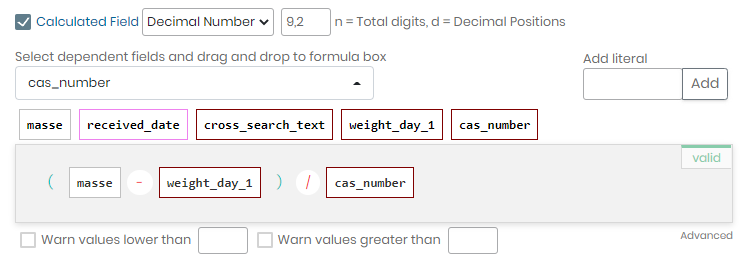
Redactie:
Er is geen bewerkingsmodus voor een dergelijk veld, LabCollector voert de berekening automatisch uit.
Recordweergavew:
![]()
![]()
22. Telefoonnummer
Met dit veld kunt u een telefoonnummer toevoegen:
Creatie stap
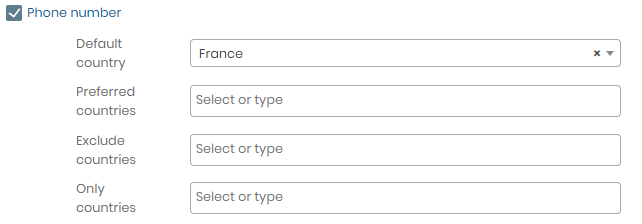
Redactie:
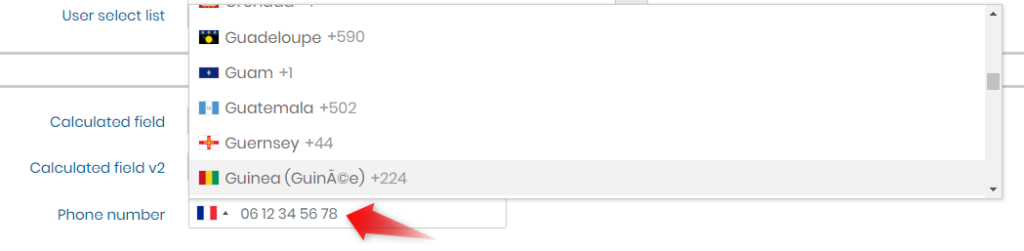
Recordweergave:
![]()
Gerelateerde onderwerpen:
- Bekijk onze Kennisbank op hoe u bestanden naar uw aangepaste velden uploadt.
- Kijk eens hoe om velden te maken op het tabblad Analyse.
- Check hoe u opnameopties kunt aanpassen.